
用ps做一吋證件照的具體步驟如下:
1、先開啟需要修改的圖片,盡量選擇背景和人物差異較大的圖片。
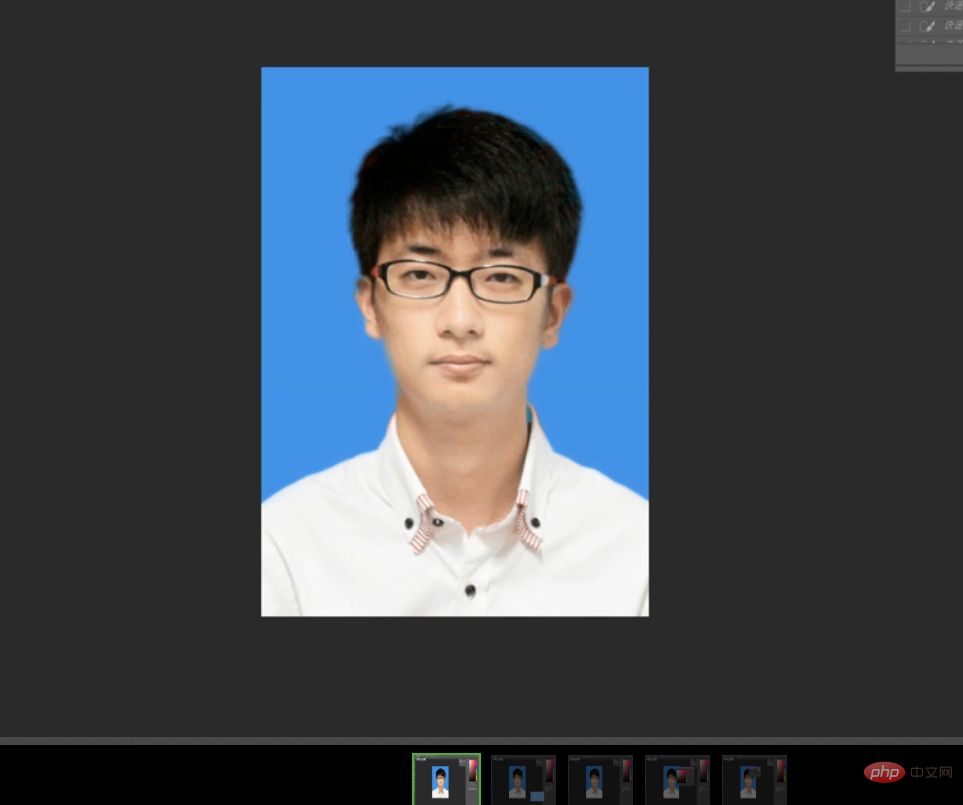
2、透過快速鍵「Ctrl J」複製一個新的圖層。
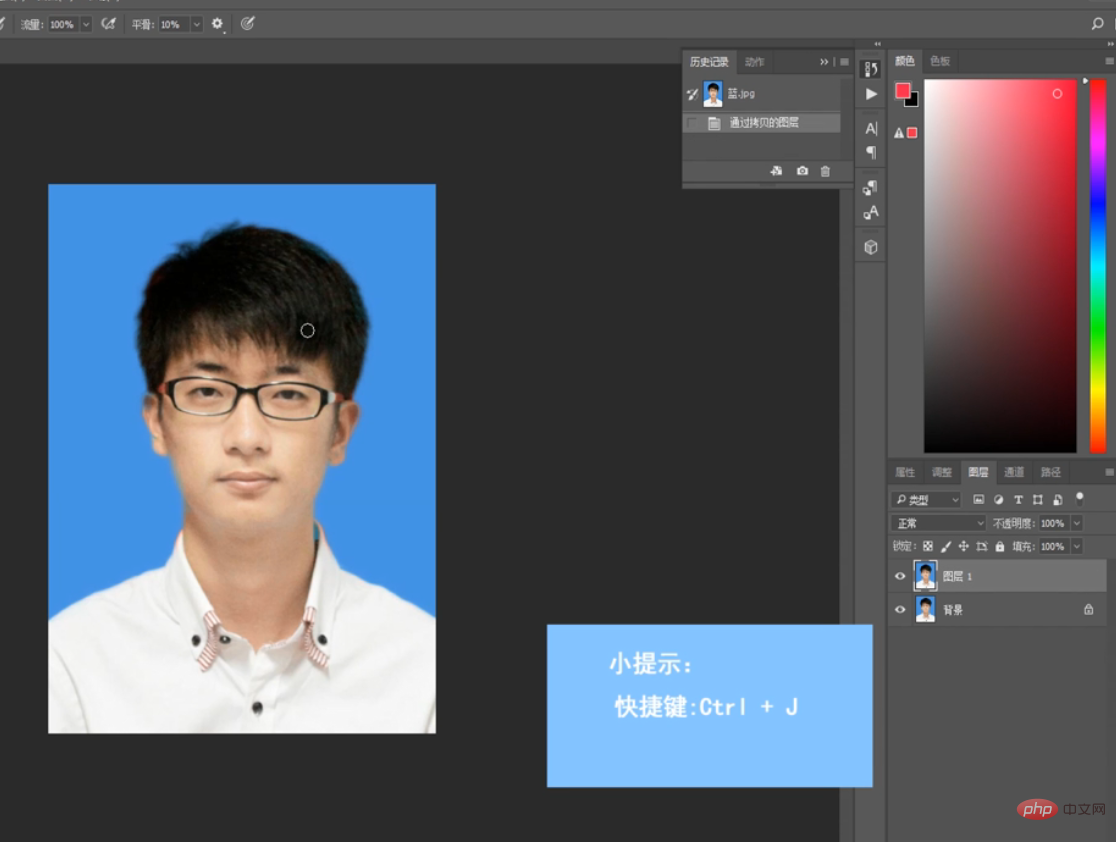
3、選擇“剪裁工具”,將比例設為“295×413”,完成剪裁。
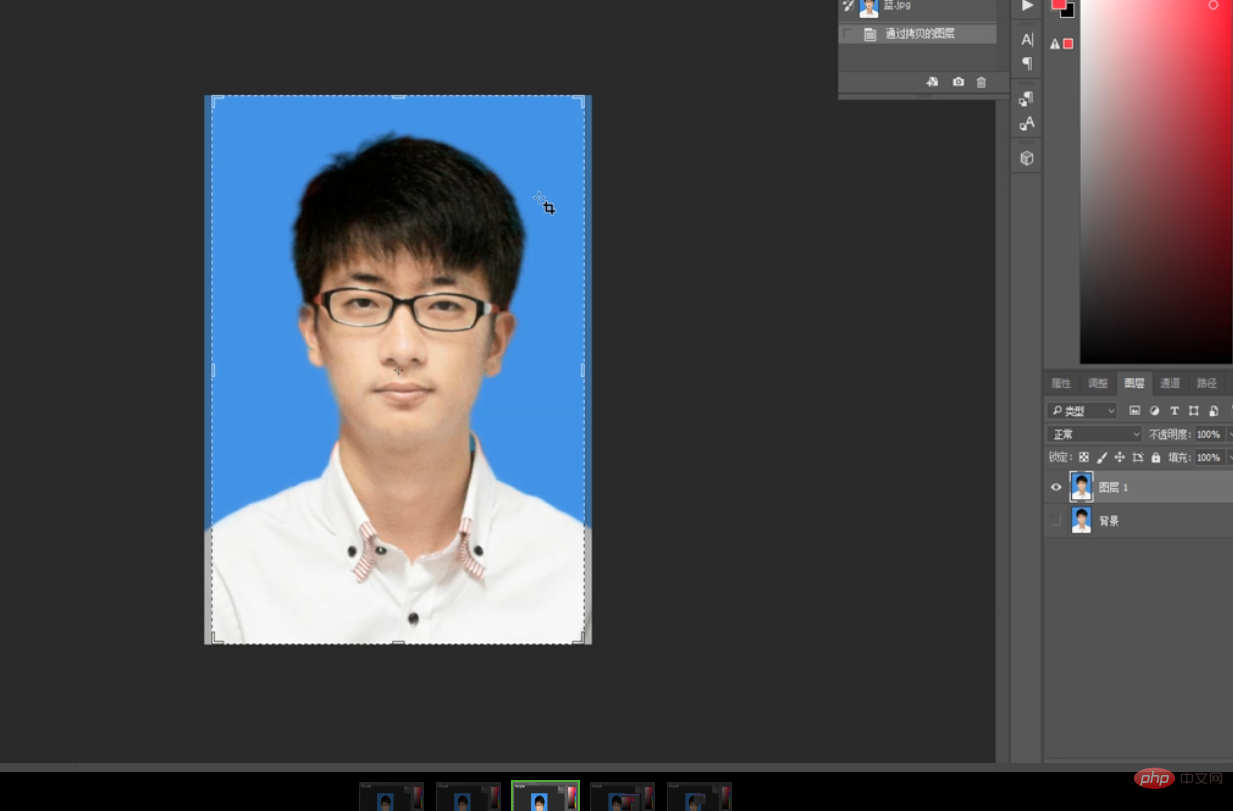
4、點擊“快速選擇工具”,將圖片背景全部選中,設定“前景色”為紅色。
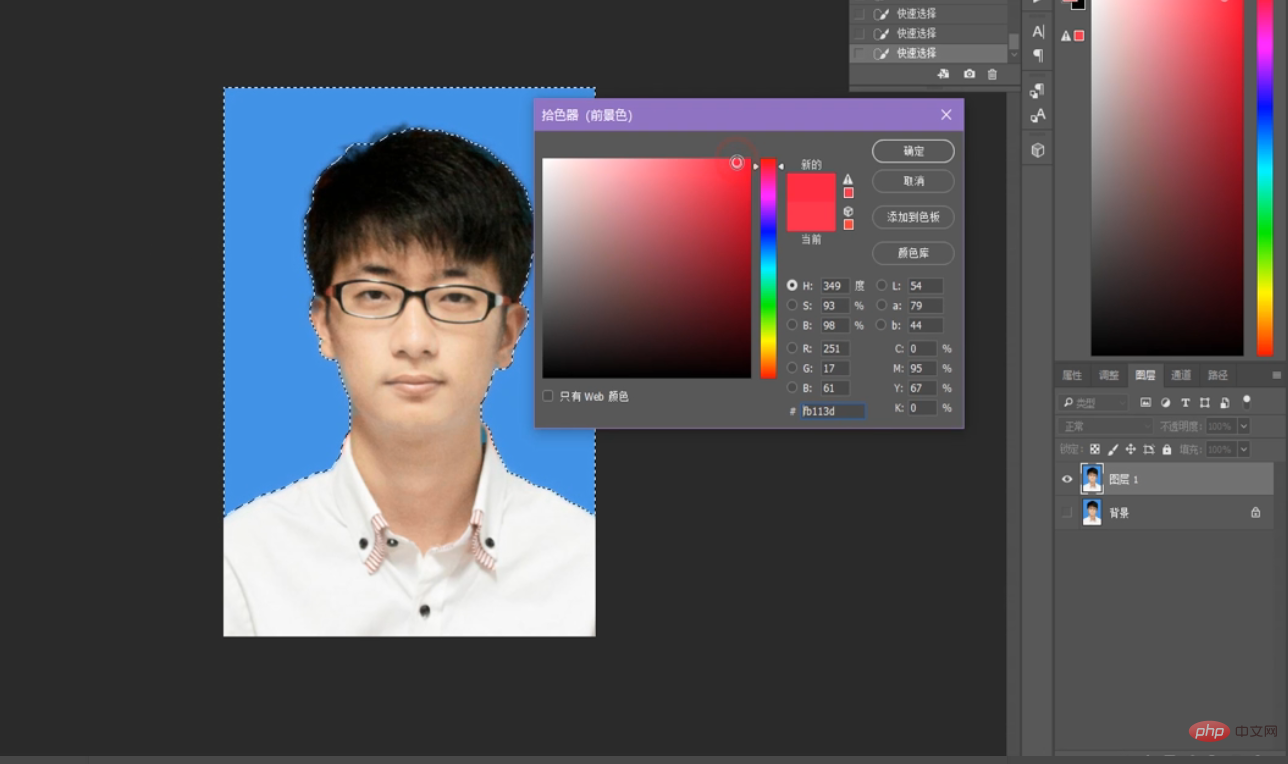
5、右鍵選擇“填充”,設定“填滿內容”為“前景色”,點選“確定”。
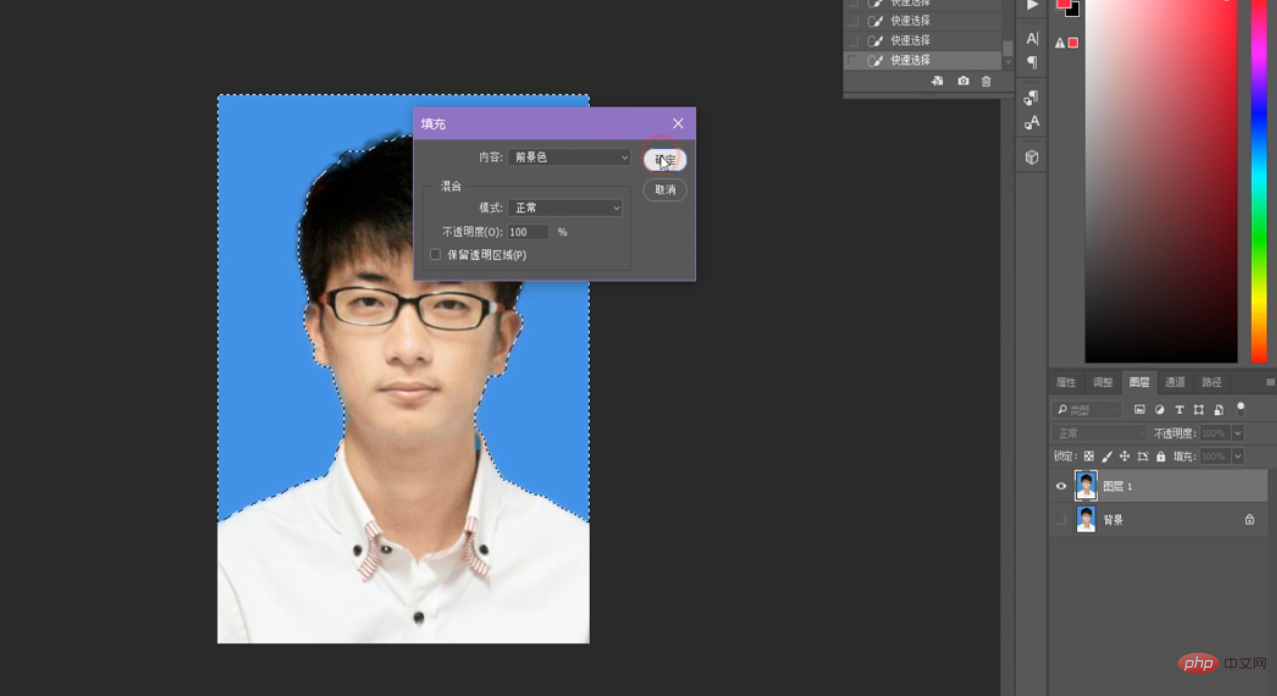
6、按住快速鍵「Ctrl D」取消選取範圍,完成所有動作。
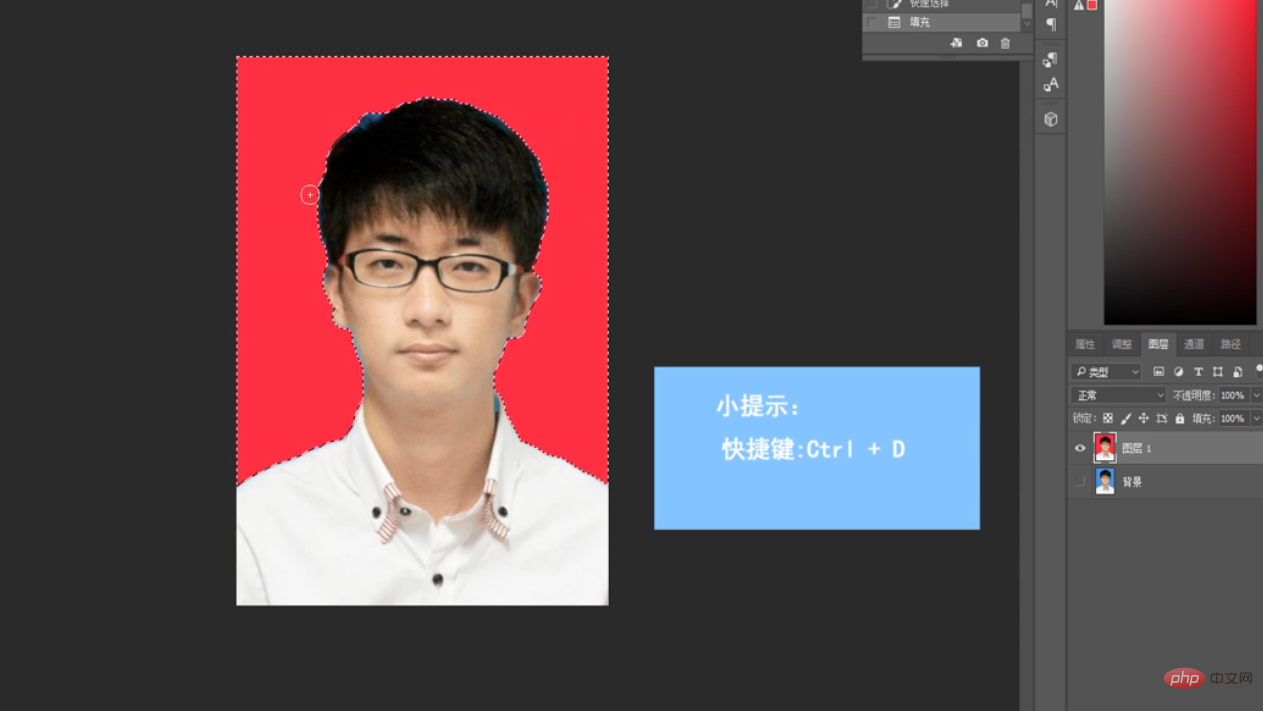
推薦教學:《ps教學》
以上是如何用ps做一寸證件照? (具體步驟)的詳細內容。更多資訊請關注PHP中文網其他相關文章!


